Kako prikazati više vremenskih zona na zaslonu iPhonea

Nema potrebe za instaliranjem uslužnih programa ili aplikacija, možemo pratiti više vremenskih zona na zaslonu iPhonea putem postavki dostupnih na telefonu.

Nema potrebe za instaliranjem uslužnih programa ili aplikacija, možemo pratiti više vremenskih zona na zaslonu iPhonea putem postavki dostupnih na telefonu. Kada putujete ili idete na poslovno putovanje u inozemstvo, morat ćete pratiti trenutno vrijeme u mnogim različitim regijama svijeta. Članak u nastavku uputit će vas kako prikazati više vremenskih zona na zaslonu iPhonea.
Upute za pregled više vremenskih zona na iPhoneu
Korak 1:
Na sučelju aplikacije Sat kliknite Međunarodno vrijeme , a zatim kliknite ikonu plus u desnom kutu zaslona.

Korak 2:
Korisnik će sada vidjeti popis gradova u svijetu kako biste mogli potražiti grad u kojem želite vidjeti vrijeme. Kliknite na grad ili mjesto u kojem želite pratiti vrijeme .
Kao rezultat toga, vidjet ćemo različite vremenske zone na iPhoneu.
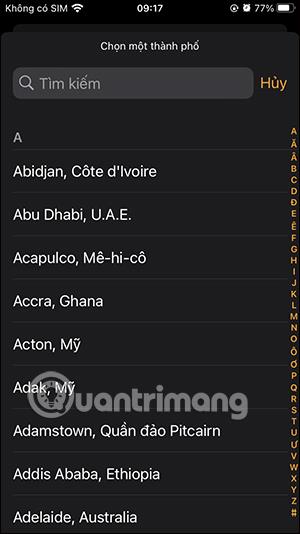
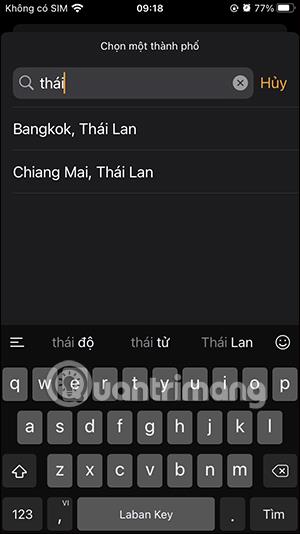
Kako prikazati više iPhone vremenskih zona na početnom zaslonu
Korak 1:
Na sučelju glavnog zaslona na iPhoneu pritisnite i držite, a zatim kliknite ikonu plus u desnom kutu zaslona. Sada kada su aplikacije prikazane, pomaknite se dolje i kliknite na aplikaciju Sat.

Kao rezultat toga, vidjet ćete različite widgete za sat kao što je prikazano u nastavku.
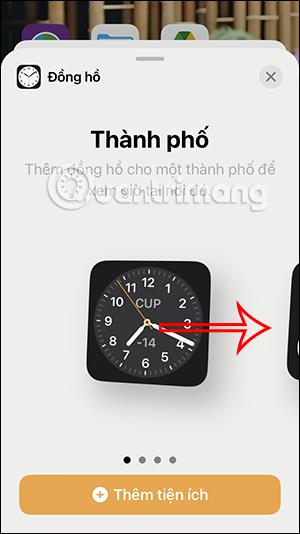
Korak 2:
Na opciji Svjetsko vrijeme vidjet ćete opciju za prikaz vremenske zone na iPhoneu. Kliknite da biste odabrali sat vremenske zone koju želite koristiti.
Koju vrstu vremenske zone želite koristiti, povucite je na početni zaslon iPhonea .

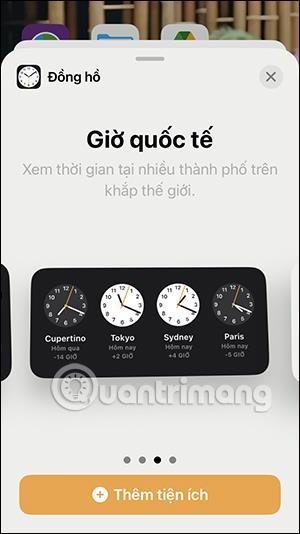
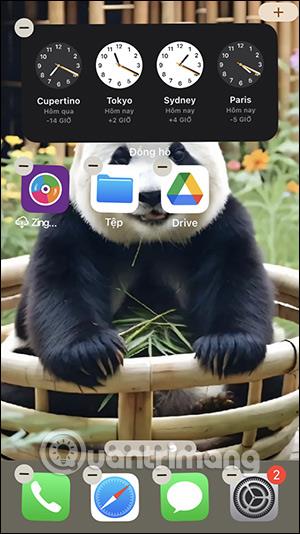
Korak 3:
Na početnom zaslonu iPhonea dugo pritisnite widget i odaberite Uredi widget . Sada ćete vidjeti gradove koji prikazuju vrijeme. Kliknemo na trenutni grad za promjenu u drugi grad u kojem želite vidjeti vrijeme.
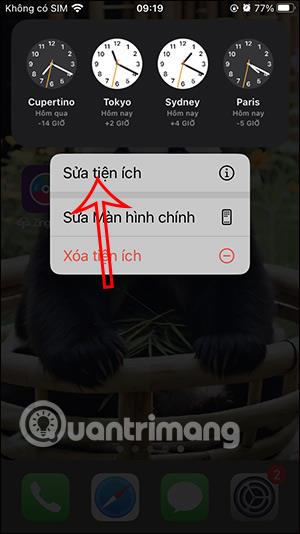

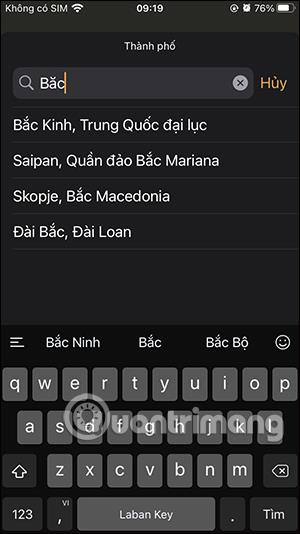
Unesite naziv grada na popis i kliknite za prikaz. Vremenska zona prikazana na početnom zaslonu iPhonea je promijenjena.
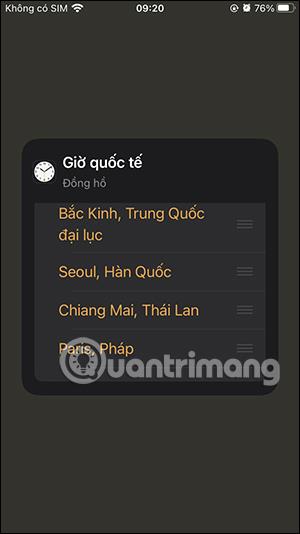
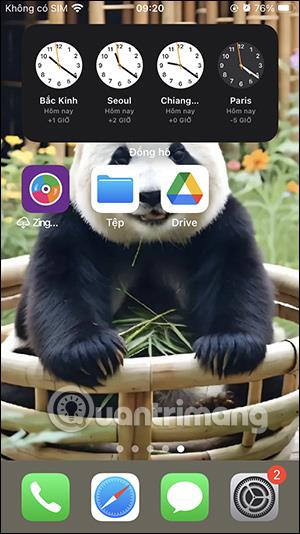
Kako prikazati više vremenskih zona na zaključanom zaslonu iPhonea
Korak 1:
Na sučelju zaključanog zaslona iPhonea dugo pritisnite zaključani zaslon i zatim kliknite Prilagodi ispod. Sada kliknemo na zaključani zaslon za promjenu.
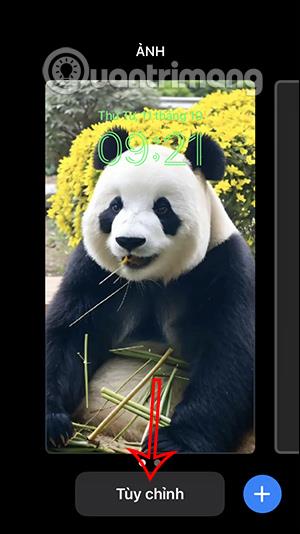

Korak 2:
U sučelju za uređivanje zaključanog zaslona kliknemo Dodaj widget . Dodirnite Sat za prikaz widgeta sata.
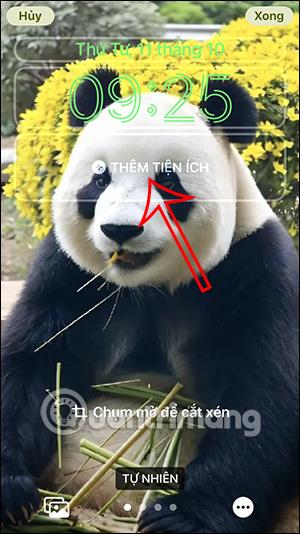
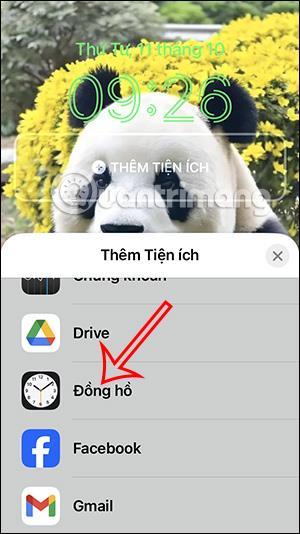
Korak 3:
Sada ćete vidjeti sučelje uslužnog programa sata koje možete izabrati. U widgetu svjetskog vremena odaberite ga za prikaz na zaključanom zaslonu.
Nastavljamo dodavati druge widgete za sat koje želimo vidjeti na zaključanom zaslonu iPhonea.
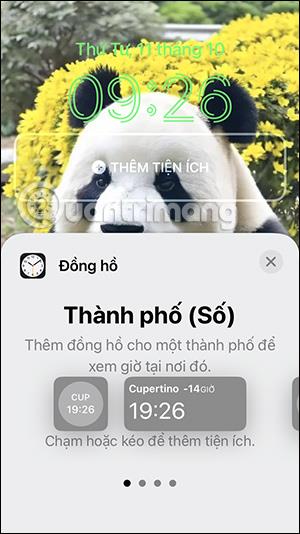
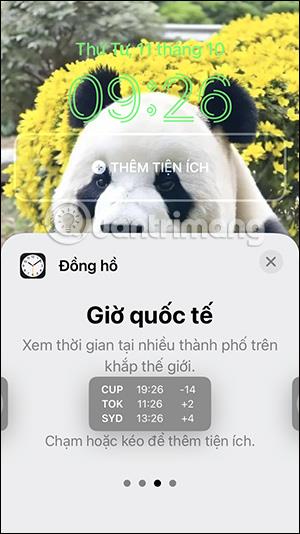

Korak 4:
Zatim, na sučelju za uređivanje widgeta, kliknite na widget međunarodnog vremena kako biste promijenili mjesto prikaza vremena. Također pronalazimo mjesto na kojem želite vidjeti vrijeme i kliknemo odabir.
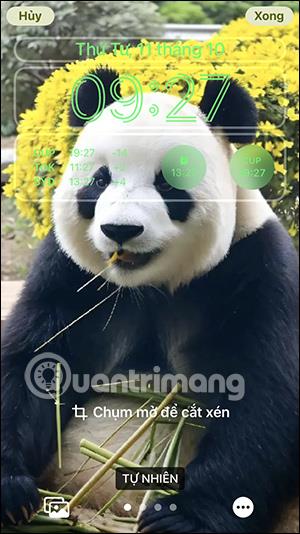
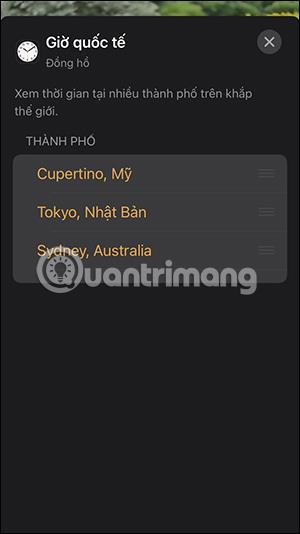
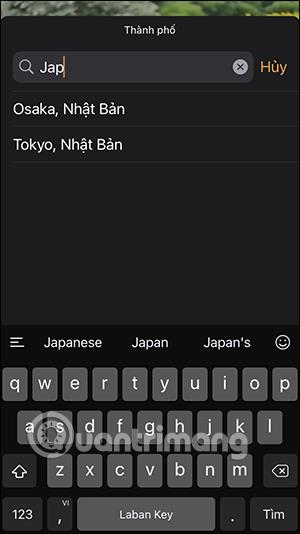
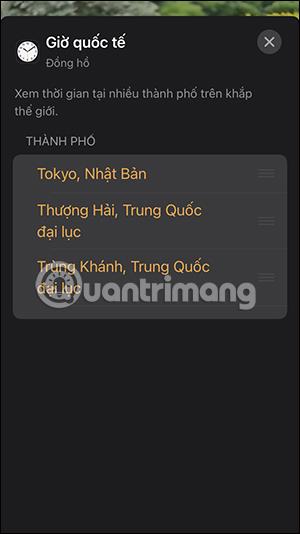
Korak 5:
Nakon što promijenite željenu međunarodnu vremensku zonu, kliknite Gotovo za spremanje promjena na zaslonu.
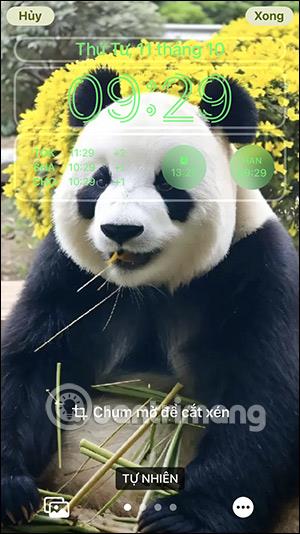

Provjera zvuka je mala, ali vrlo korisna značajka na iPhone telefonima.
Aplikacija Fotografije na iPhoneu ima značajku uspomena koja stvara zbirke fotografija i videozapisa s glazbom poput filma.
Apple Music iznimno je narastao otkako je prvi put lansiran 2015. Do danas je to druga najveća svjetska platforma za streaming glazbe koja se plaća nakon Spotifyja. Osim glazbenih albuma, Apple Music također je dom tisućama glazbenih videa, 24/7 radio postaja i mnogih drugih usluga.
Ako želite pozadinsku glazbu u svojim videozapisima, ili točnije, snimite pjesmu koja svira kao pozadinsku glazbu za video, postoji izuzetno jednostavno rješenje.
Iako iPhone uključuje ugrađenu aplikaciju Vrijeme, ponekad ne pruža dovoljno detaljnih podataka. Ako želite nešto dodati, postoji mnogo opcija u App Storeu.
Osim dijeljenja fotografija iz albuma, korisnici mogu dodavati fotografije u zajedničke albume na iPhoneu. Možete automatski dodavati fotografije u dijeljene albume bez ponovnog rada iz albuma.
Postoje dva brža i jednostavnija načina za postavljanje odbrojavanja/tajmera na vašem Apple uređaju.
App Store sadrži tisuće sjajnih aplikacija koje još niste isprobali. Uobičajeni pojmovi za pretraživanje možda neće biti korisni ako želite otkriti jedinstvene aplikacije, a nije zabavno upustiti se u beskrajno listanje s nasumičnim ključnim riječima.
Blur Video je aplikacija koja zamućuje scene ili bilo koji sadržaj koji želite na svom telefonu kako biste nam pomogli da dobijemo sliku koja nam se sviđa.
Ovaj članak će vas uputiti kako instalirati Google Chrome kao zadani preglednik na iOS 14.









